AutoCAD中解锁图层的方法教程
时间:2023-07-04 14:47:39作者:极光下载站人气:872
AutoCAD是一款非常专业非常好用的制图软件,很多小伙伴都在使用。如果我们在AutoCAD中想要选中图形进行编辑操作时,发现无法正常选中图形,旁边会出现一个小锁图标,小伙伴们知道具体该如何进行操作吗,其实操作方法是非常简单的,出现小锁图标表示图层被锁定了,我们只需要解锁图层就可以了正常选中编辑了,只需要进行几个非常简单的操作步骤就可以了,小伙伴们可以打开自己的软件后跟着下面的图文步骤一起动手操作起来。接下来,小编就来和小伙伴们分享具体的操作步骤了,有需要或者是有兴趣了解的小伙伴们快来和小编一起往下看看吧!
操作步骤
第一步:点击打开AutoCAD进入编辑界面,自由绘制需要的图形;
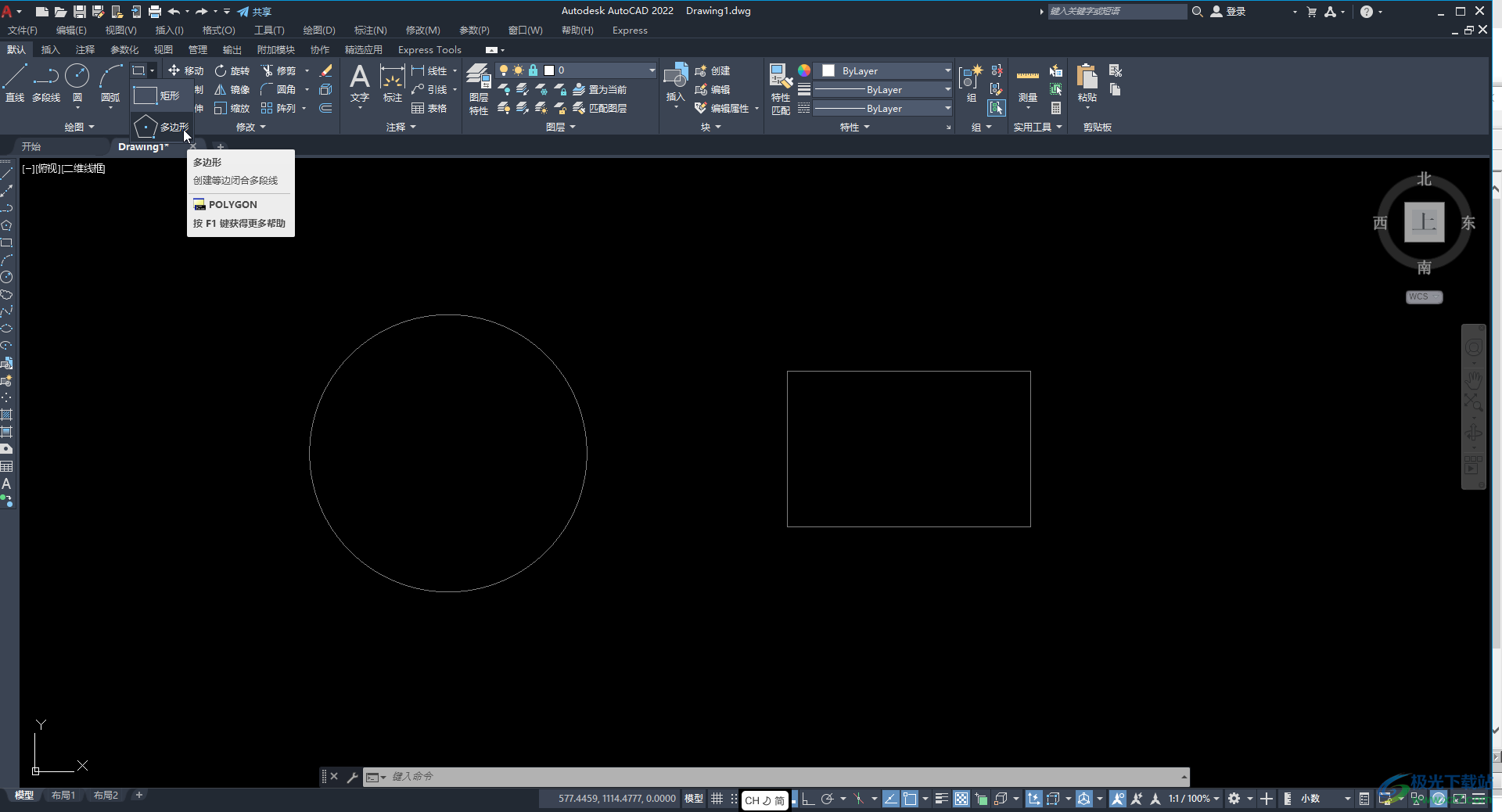
第二步:想要选中图形进行编辑处理时,会发现如图所示的小锁图标,表示该图形处于锁定状态;
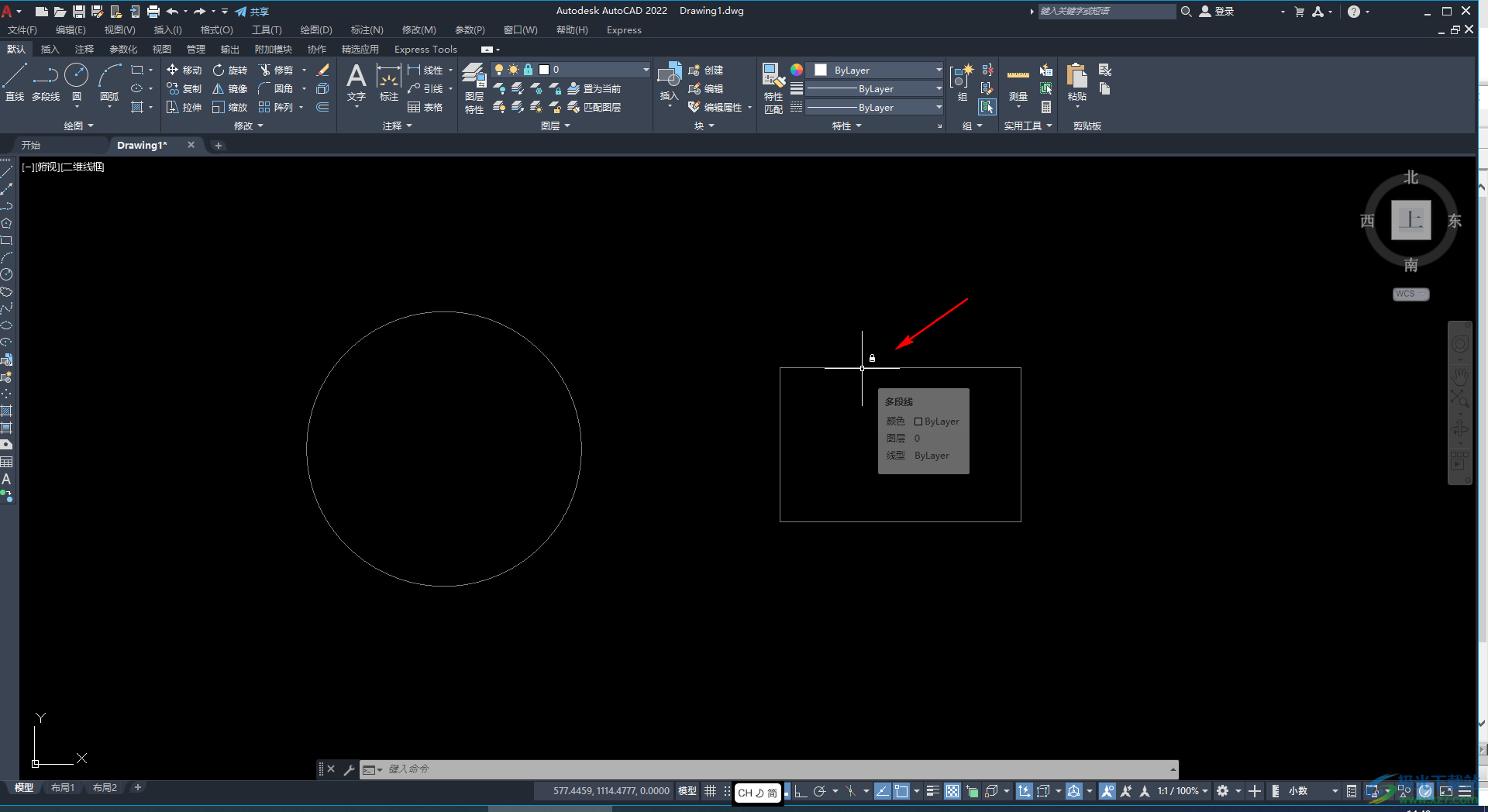
第三步:在“默认”选项卡中点击“图层”栏如图所示的解锁图标;

第四步:可以看到提示“选中要解锁的图层上的对象”,点击一下图形;
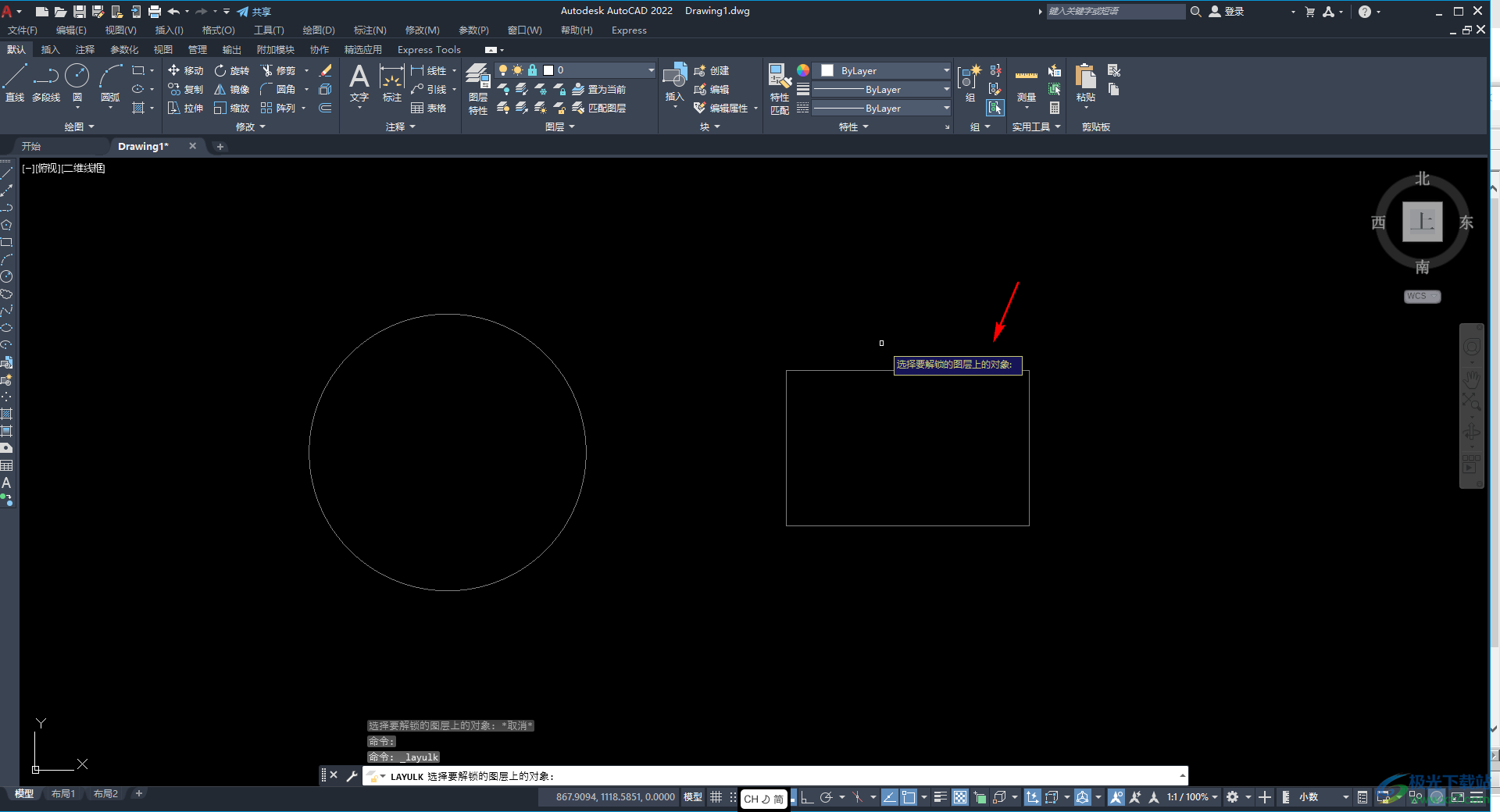
第五步:后续就可以正常点击选中图形进行想要的编辑处理了。
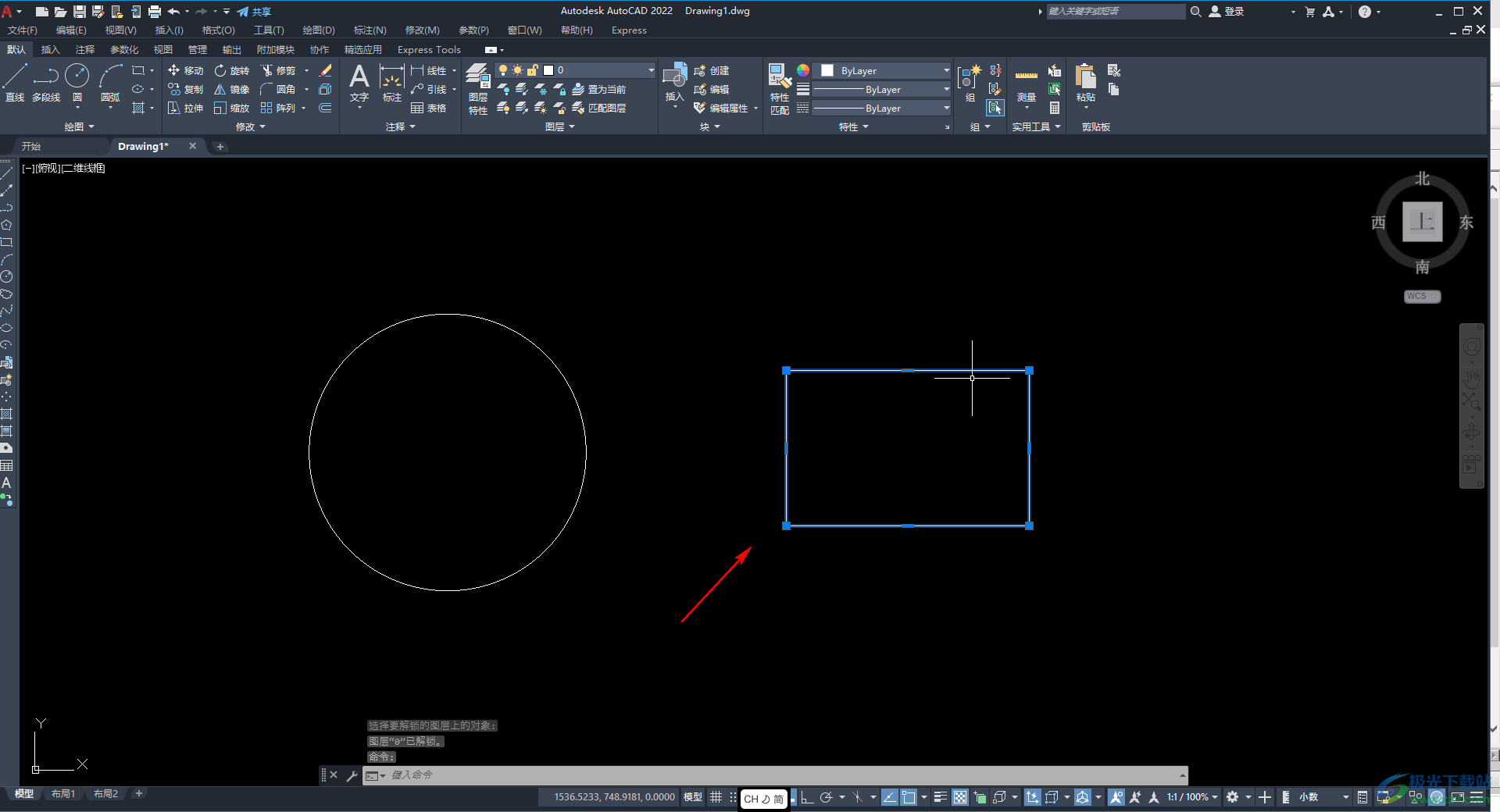
以上就是AutoCAD中解锁图层的方法教程的全部内容了。上面的解锁步骤操作起来都是非常简单的,小伙伴们可以打开自己的软件后一起动手操作起来,看看效果。

autocad architecture 2022中文版64位
大小:3.21 GB版本:附安装激活教程环境:WinXP, Win7, Win8, Win10, WinAll
- 进入下载
相关下载
热门阅览
- 1百度网盘分享密码暴力破解方法,怎么破解百度网盘加密链接
- 2keyshot6破解安装步骤-keyshot6破解安装教程
- 3apktool手机版使用教程-apktool使用方法
- 4mac版steam怎么设置中文 steam mac版设置中文教程
- 5抖音推荐怎么设置页面?抖音推荐界面重新设置教程
- 6电脑怎么开启VT 如何开启VT的详细教程!
- 7掌上英雄联盟怎么注销账号?掌上英雄联盟怎么退出登录
- 8rar文件怎么打开?如何打开rar格式文件
- 9掌上wegame怎么查别人战绩?掌上wegame怎么看别人英雄联盟战绩
- 10qq邮箱格式怎么写?qq邮箱格式是什么样的以及注册英文邮箱的方法
- 11怎么安装会声会影x7?会声会影x7安装教程
- 12Word文档中轻松实现两行对齐?word文档两行文字怎么对齐?
网友评论